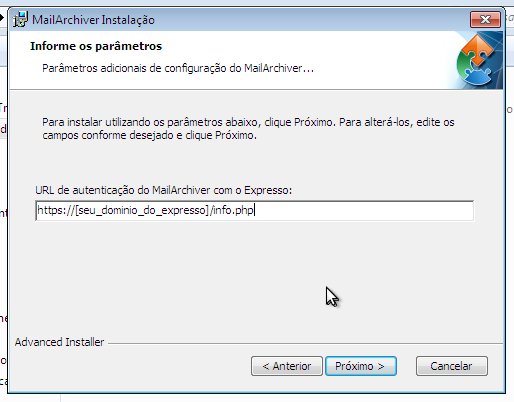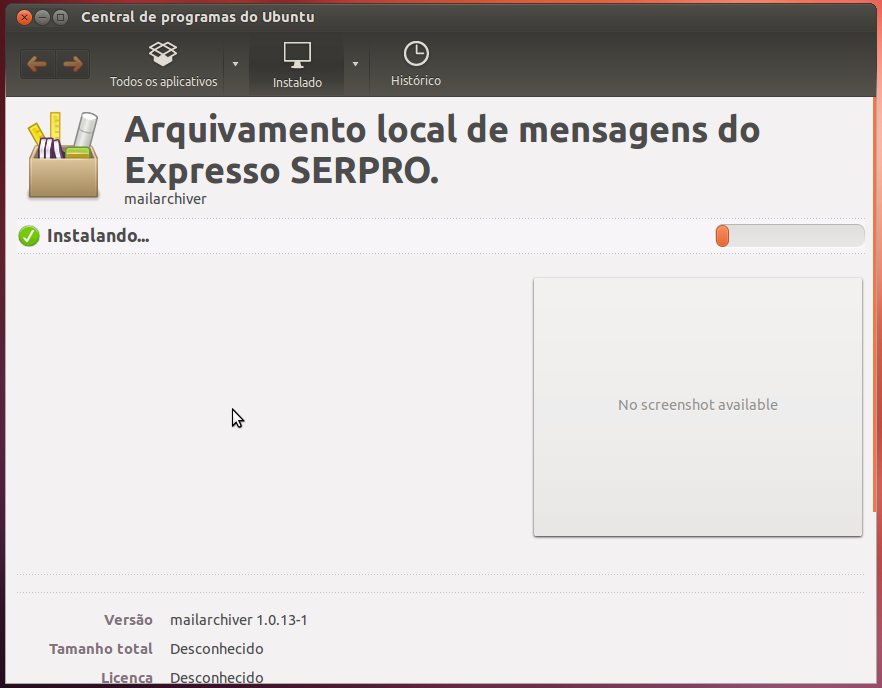| Version 6 (modified by wmerlotto, 11 years ago) (diff) |
|---|
Ciclo 2.5
Conteúdo
Destaques
Para visualizar todas as correções e melhorias deste ciclo, veja o roadmap: 2.5.0
ExpressoMail
- Verificação de presença de anexo no e-mail caso usuário digite a palavra "anexo" ou suas variantes para os idiomas Português (Brasil), Inglês e Espanhol.
- Nova solução de arquivamento local utilizando o serviço MailArchiver (aplicação embutida na própria suíte do Expresso) em substituição ao mecanismo de plugin de navegador (Google Gears).
Pré-requisitos do ambiente
Distribuições totalmente homologadas:
- Ubuntu LTS Precise Pangolin (12.04.1)
Distribuições parcialmente homologadas:
- Centos 6 (6.4)
- Debian Squeeze (6.0.6)
Estas distribuições, e até outras, podem ser utilizadas e são compatíveis com o Expresso Livre. Porém, não possuem em seus repositórios oficiais os pacotes de software nas versões mínimas exigidas, como no caso do Cyrus-IMAP e PHP. Neste caso, será necessário utilizar um repositório externo, de terceiros ou mesmo uma compilação/geração manual dos pacotes de software.
Requisitos mínimos para qualquer ambiente:
- PHP > 5.3.3
- Cyrus > 2.4.0
- Postgres > 9.0
Ambiente recomendado:
- PHP 5.3.18
- Postgres 9.1.6
- Cyrus 2.4.13
Procedimentos para atualização
Segue abaixo os procedimentos que devem ser realizados em um ambiente já existente. Em instalações novas, não é preciso fazer nada, caso utilize o próprio instalador do Expresso?.
A partir da versão 2.2.x
A partir da versão 2.4.x
Novas funcionalidades
Abaixo será descrito como utilizar as novas funcionalidades do Expresso.
Novo Arquivamento Local
A nova solução de arquivamento local visa substituir a atual solução, baseada no Google GEARS, que foi descontinuado pelo próprio Google algum tempo atrás... Esta nova solução foi totalmente desenvolvida pelo SERPRO, e disponibilizada para comunidade. A Prognus em parceria com a CAIXA, fizeram o porte desta solução para a nova versão do Expresso, a 2.5.0.
Instalação no Windows
Para a instalação do serviço MailArchiver para Windows faça o download do aplicativo a partir deste link para 32 bits (pacote msi) ou a partir deste link para 64 bits (pacote msi).
Após o download, abra o instalador. Selecione a pasta de instalação e clique no botão "Próximo". Na próxima tela será necessário informar a URL de autenticação do MailArchiver com o Expresso, adicione o caminho para o arquivo info.php que se encontra no diretório raiz do seu ambiente Expresso. Clique sobre o botão "Próximo" e em seguida sobre o botão "Instalar".
Após a instalação ter ocorrido com sucesso, procure pelo lançador "Iniciar MailArchiver" no menu "Iniciar" do Windows. Clique sobre ele para iniciar o serviço.
Instalação no Linux
Para a instalação do serviço MailArchiver para Linux faça o download do aplicativo a partir deste link para 32 bits (pacote deb) ou a partir deste link para 64 bits (pacote deb).
Caso esteja utilizando a distribuição Ubuntu, após o download, abra o instalador e a Central de programas do Ubuntu fará a instalação. Clique em "Instalar".
Após a instalação, acesse o arquivo de configuração e modifique sua URL de autenticação como root pelo terminal.
sudo vi /opt/mailarchiver/etc/config.ini
Após aberto o arquivo, modifique a linha "url=[...]" adicionando o caminho para o arquivo info.php que se encontra no diretório raiz do seu ambiente Expresso.
[Authentication] url=http://[seu_dominio_do_expresso]/info.php
Para que o serviço seja iniciado automaticamente ao iniciar o sistema operacional, execute os comandos abaixo no terminal.
cd etc/rc2.d/ sudo ln -s ../init.d/mailarchiver.sh S99mailarchiver sudo cp S99mailarchiver ../rc3.d/
Caso seja necessário, pare e inicie novamente o serviço MailArchiver.
cd /etc/init.d sudo ./mailarchiver.sh stop sudo ./mailarchiver.sh start
Configurações necessárias no Expresso
Abra de preferencia o navegador Firefox (Opera e Chrome não são suportados, pois não provêm mecanismos de suporte a CORS) e inicie a sessão no Expresso. Entre no módulo ExpressoMail. Vá até as preferencias do ExpressoMail e coloque "Sim" para a preferência "Você gostaria de usar mensagens locais?". A partir daqui estará disponível na estrutura de pastas do ExpressoMail a estrutura "Pastas locais" com pastas semelhantes às padrões IMAP do usuário.
Attachments
-
instalador_ubuntu.jpg
 (53.2 KB) -
added by wmerlotto 11 years ago.
(53.2 KB) -
added by wmerlotto 11 years ago.
-
instalador_windows.jpg
 (32.1 KB) -
added by wmerlotto 11 years ago.
(32.1 KB) -
added by wmerlotto 11 years ago.
-
z-push_instalação.png
 (17.9 KB) -
added by douglas 11 years ago.
(17.9 KB) -
added by douglas 11 years ago.